
本文将指导您如何在debian系统上配置tigervnc实现远程桌面访问。
一、安装tigervnc服务器
首先,确保您的debian系统已安装图形界面(例如gnome)。若未安装,请执行以下命令安装gnome桌面环境:
sudo apt update sudo apt install ubuntu-gnome-desktop
然后,安装tigervnc服务器:
sudo apt install tigervnc-standalone-server
二、配置vnc服务器
-
设置vnc密码: 为安全起见,创建一个vnc密码:
vncpasswd
登录后复制 -
启动vnc服务: 启动vnc服务,并指定显示编号为:1:
vncserver :1
登录后复制 -
自定义vnc服务器设置 (可选): 您可以修改/etc/systemd/system/vncserver@:1.service文件来自定义设置,例如调整颜色深度和分辨率。例如,以下命令将颜色深度设置为24位,分辨率设置为1280x800:
execstart=/usr/bin/vncserver -depth 24 -geometry 1280x800 :%i
登录后复制 -
设置开机自启动 (可选): 使vnc服务在系统启动时自动运行:
sudo systemctl enable vncserver@:1.service
登录后复制 -
验证vnc连接: 使用vnc客户端(例如vncviewer)连接到您的debian服务器。将your_server_ip_or_hostname替换为您的服务器ip地址或主机名:
vncviewer your_server_ip_or_hostname:1
登录后复制输入您在步骤1中设置的密码即可访问远程桌面。
三、重要提示
-
防火墙: 确保您的防火墙允许vnc连接 (默认端口为5901)。您可以使用以下命令开放端口:
sudo ufw allow 5901
登录后复制 -
非标准端口: 如果您使用非标准端口,请在vnc配置文件中相应修改。
完成以上步骤后,您便可以成功通过vnc客户端远程访问您的debian系统桌面。
以上就是如何通过debian使用tigervnc远程桌面的详细内容,更多请关注代码网其它相关文章!


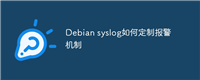

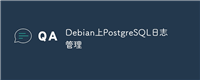
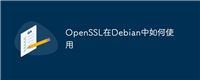

发表评论